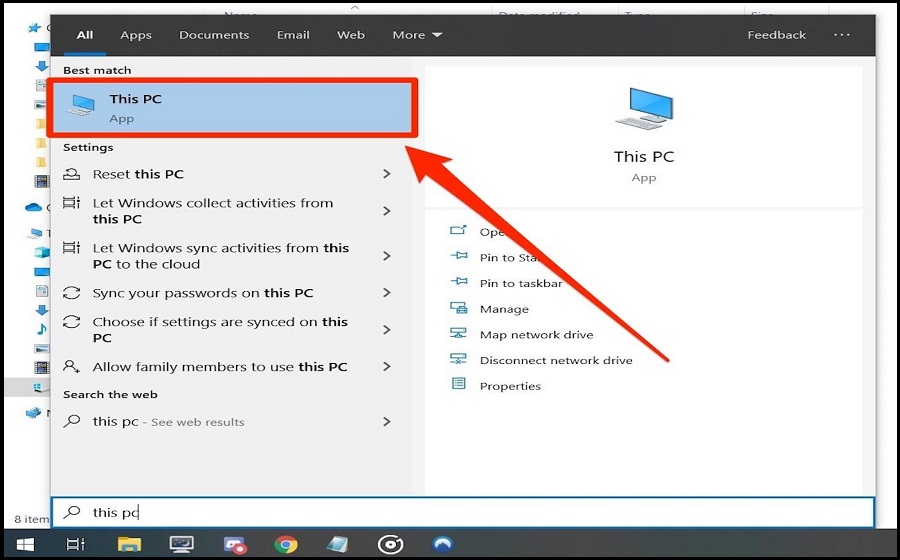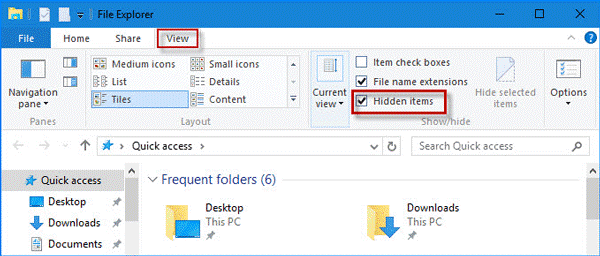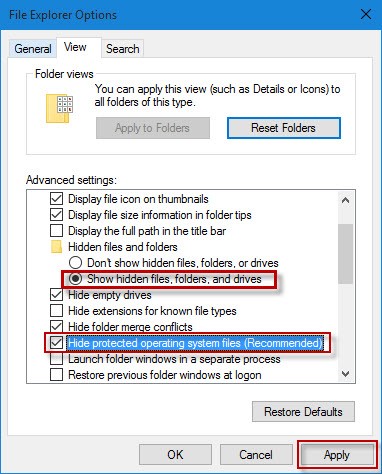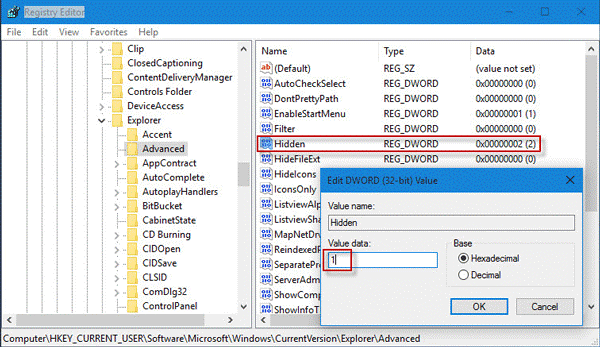Как найти скрытые изображения на компьютере
Большинство операционных систем Windows имеют конфигурацию по умолчанию, чтобы не отображать скрытые файлы системной программы.
В отличие от других данных, таких как изображения и документы, эти файлы автоматически помечаются как скрытые. Файлы, связанные с системой, скрыты и работают в фоновом режиме. Но есть некоторые сценарии, когда пользователи начинают искать скрытые изображения на компьютере.
Этот вопрос возникает из-за заражения вирусом, который скрывает файлы и в некоторых случаях создает ярлыки файлов. Вот проблемная ситуация с пользователем, которую он здесь обсуждал.
Программы для Windows, мобильные приложения, игры - ВСЁ БЕСПЛАТНО, в нашем закрытом телеграмм канале - Подписывайтесь:)
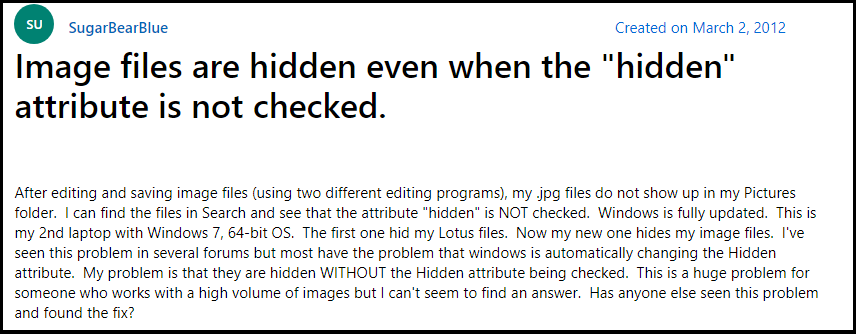
Это определенно огромная проблема для пользователей, которые работают с большим объемом изображений.
Существуют различные методы поиска скрытых изображений на компьютере. Мы продемонстрируем методы прямо здесь.
Метод №1. Найдите скрытые изображения на компьютере с помощью проводника.
- Нажмите клавишу Windows и введите Этот ПК в столбце поиска.

- Или прямо нажмите Windows + E вместе, чтобы открыть проводник.
- Щелкните View >> Checkbox для «Скрытые предметы», Который по умолчанию не установлен. Теперь все скрытые файлы и папки будут раскрыты.

Метод № 2 Найдите скрытые изображения на вашем ПК с помощью панели управления
Следуй по этому пути
- Панель управления >> Внешний вид и персонализация >> Проводник Опции
- В Параметры проводника подсказка >> выберите Вид таб.
- В “Расширенные настройки“Найдите раздел”Скрытые файлы и папки“Вариант” и выберите “Показать скрытые файлы, папки и диски».

- Наконец, нажмите на Подать заявление для реализации настроек.
Метод №3: показать скрытые изображения на компьютере в Windows 10 Edition с помощью реестра
- Нажмите Окно + R ключ вообще.
- Открыть Пробег запросите, введите Regedit и нажмите Войти. Откроется редактор реестра.
- Перейдите к ИМЯ ПОЛЬЗОВАТЕЛЯ Программное обеспечение Microsoft Windows CurrentVersion Explorer Advanced.
- Выберите расширенный ключ и выполните поиск «СкрытыйReg_dword и дважды щелкните по нему. Измените значение «Данные» с «2” к “1” куда:
2 – Это означает, что скрытые файлы, папки и диски не отображаются.
1 – Средство для отображения скрытых файлов, папок и дисков.
Метод №4. Поиск скрытых изображений на вашем компьютере в Windows 10 Edition с помощью командной строки
- Нажмите Окно + R ключи вместе и открыто то Пробег Подсказка
- Тип CMD и нажмите Enter. Выберите вариант «Запуск от имени администратора».
Тип E: (где E – буква диска) - После этого типа «attrib *. * -h -s / s / d»Без кавычек и нажмите клавишу Enter.

После завершения операции вы сможете увидеть файлы и папки, которые были скрыты ранее.
Метод # 5 Найдите скрытые изображения на компьютере Использование решения для восстановления данных
Если вы выполнили все методы, но ваш файл по-прежнему скрыт, то велика вероятность того, что ваши файлы были атакованы вирусом. Этот вирус либо скрывает файлы, либо создает ярлыки для файлов. Вот почему пользователи не могут получить доступ к файлам и папкам.
Необходимо принять немедленные меры, прежде чем вирус распространится на файлы других дисков и не повлияет на другие файлы. Только с помощью четырех шагов можно скрыть файлы или недоступные файлы. восстановить отформатированные файлы с компьютера в их здоровом формате.
Выполните эти четыре шага для гарантированного результата
Шаг 1. Перейдите на официальную страницу Data Help Software и скачать решение для восстановления жесткого диска. Запуск утилита восстановления на машине с Windows.
Шаг 2. Теперь выберите диск, с которого были спрятаны ваши изображения, и вы не могли получить к ним доступ никаким способом. Нажмите на Режим сканирования начать сканирование и восстановить удаленные фотографии с компьютера.

Шаг 3. Все скрытые файлы будут Восстановить удаленные файлы с компьютера и будет предварительный просмотр на панели предварительного просмотра. Выберите файлы, которые вы искали. Когда вы будете удовлетворены выбором файлов, нажмите кнопку «Сохранить».

Шаг 4. В области навигации панель выбирает местоположение либо путем выбора существующего, либо создать новую папку самостоятельно и начать экспорт файлов.

Вот как найти скрытые изображения на компьютере, который был атакован и заражен вирусом. Это решение гарантирует предоставление файлов в их исходном формате без каких-либо изменений.
Вывод
Компьютерный вирус запрограммирован так, чтобы нанести вред компьютеру и сделать данные недоступными для пользователей. Скрытые файлы – одно из многих последствий, с которыми сталкиваются пользователи. Как найти скрытые изображения на компьютере – это вопрос, который ищут пользователи, которые не могут получить доступ к своим файлам.
Используйте вышеупомянутые методы, и если проблема останется нерешенной, данные могут быть повреждены из-за вируса. Прежде чем все файлы и папка на диске будут изолированы вирусом, примите меры по восстановлению, пока не стало слишком поздно.
Программы для Windows, мобильные приложения, игры - ВСЁ БЕСПЛАТНО, в нашем закрытом телеграмм канале - Подписывайтесь:)